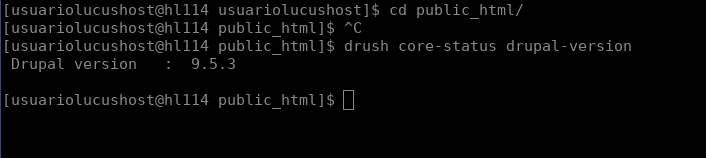Para instalar determinados componentes o asegurarte de que no vaya a haber ningún problema de incompatibilidad con otros que ya tengas instalados, es necesario saber la versión de Drupal que tienes instalada. De hecho, verás en muchas guías o recursos de Drupal que los pasos a seguir no son los mismos en Drupal 8, 9 o 10.
Pero, ¿sabes con qué versión de Drupal trabaja tu sitio? Si no es así, no te preocupes. A continuación te explicamos paso a paso cómo comprobarlo de tres formas diferentes:
- A través del Administrador
- Revisando los ficheros de la aplicación
- Utilizando Drash
Comprobar la versión de Drupal a través del administrador
Es la forma más sencilla de comprobar la versión que tienes instalada en Drupal. Para ello, solo tienes que seguir estos pasos:
- Accede al backend de Drupal y ve a la sección «Informes».

- A continuación verás una pantalla como esta y tienes que hacer clic en «Informes de estado».
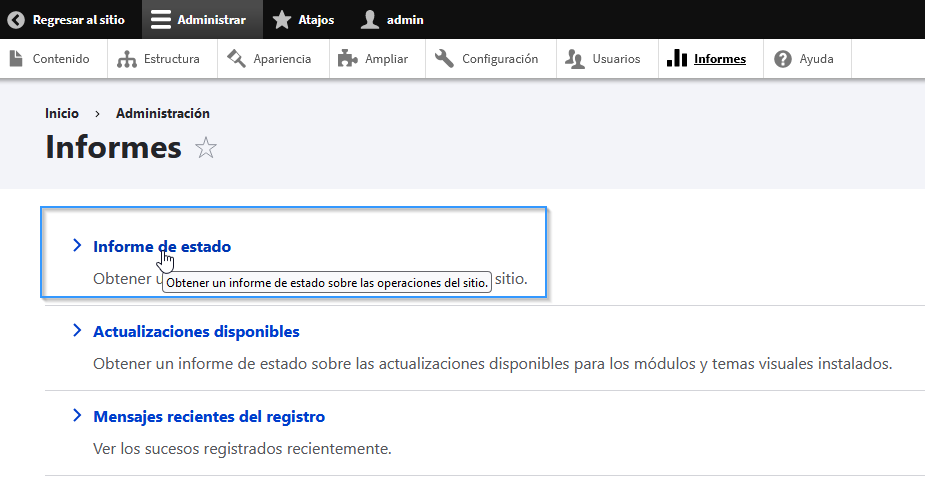
- Se abrirá una ventana como esta en la que ya puedes comprobar la versión de Drupal que tienes instalada.
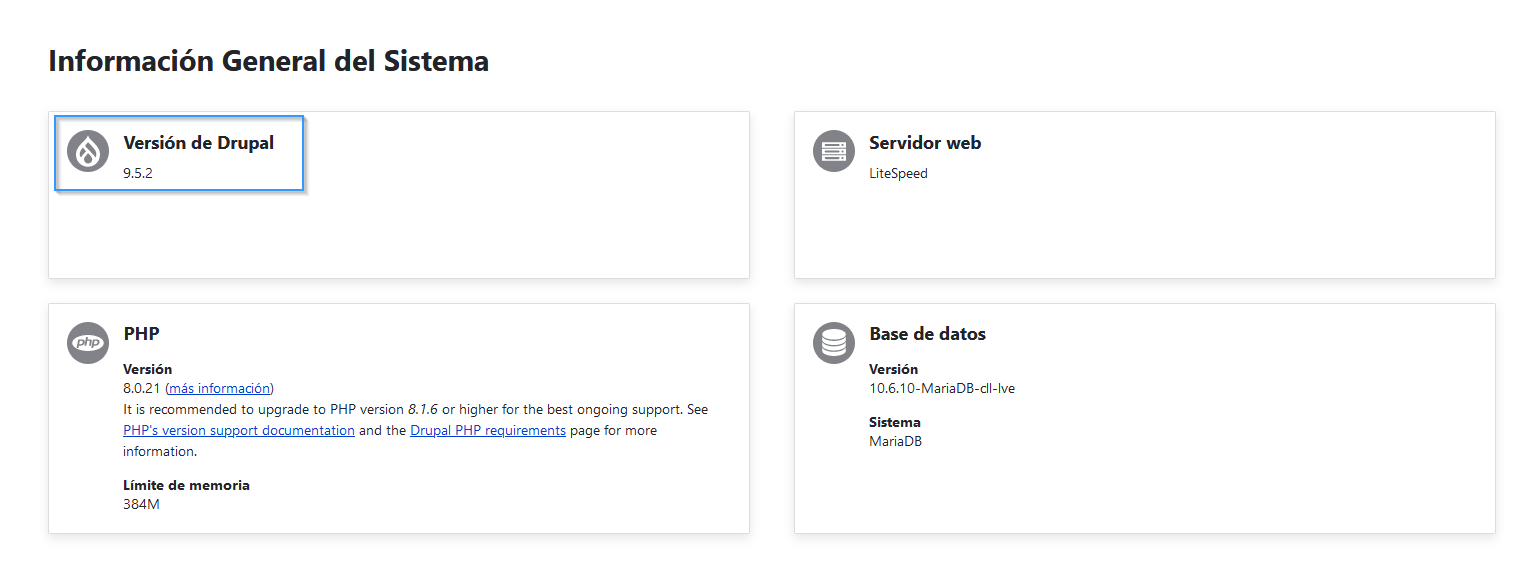
Comprobar la versión de Drupal en los ficheros de la aplicación
Otra forma de comprobar la versión de Drupal con la que trabaja tu aplicación es accediendo a los ficheros de la misma.
Para ello, entra en tu cuenta de cPanel y accede al Administrador de archivos.

A continuación, ve a la ruta en la que tengas instalado Drupal. En este ejemplo, nosotros lo tenemos en /public_html.
La ruta donde puedes encontrar el arhivo con la versión de PHP es la siguiente:
/public_html/core/lib/Drupal.php
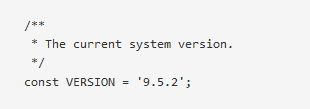
Comprobar versión Drupal con Drush
Si estás acostumbrado a trabajar por línea de comandos en Drupal, esta opción es muy rápida para comprobar la versión con la que estás trabajando.
Una vez que te hayas conectado por SSH a tu plan de alojamiento, ve al directorio en el que tienes instalada tu aplicación. En este ejemplo nos vamos al /public_html.
cd public_html/
Posteriormente, ejecuta el siguiente subcomando:
drush core-status drupal-version